Instalacja Ubuntu 20.04 LTS
Ostatnia aktualizacja: 21 listopada 2024, 13:31
10 lat temu opublikowałem instalację Ubuntu 10.04 LTS i… nie przypuszczałem, że czas tak szybko leci… Przez te ostatnie 10 lat byłem kilkakrotnie (wirtualnie) atakowany za to, iż nie aktualizuję poradników instalacji.
Prawda jest taka:
– zdecydowana większość opublikowanych przez mnie poradników instalacji ma charakter czysto poglądowy; WAŻNE: instalacja na TWOIM komputerze może nieznacznie różnić się od zaprezentowanej przez mnie, biorąc pod uwagę specyfikację TWOJEGO komputera
– instalatory poszczególnych dystrybucji nie ewoluują na tyle, aby konieczna była aktualizacja procesu instalacji po każdym, nowym wydaniu; sam proces instalacji jest bardzo zbliżony pod względem technicznym do poprzednich wersji
Jednakże 10 lat to szmat czasu, więc oto jest, nowe podejście biorące pod uwagę zmiany w technologii. Tym razem instalacja została przeprowadzona na maszynie wirtualnej z emulacją UEFI oraz Secure Boot tak, jak to mamy do czynienia w nowoczesnych komputerach. Użyty obraz iso to Ubuntu 20.04 lTS 64bit, ponieważ innego nie ma, na maszynie 32 bitowej aktualnej wersji Ubuntu już nie zainstalujesz, ale na maszynie 64 bitowej z BIOS jak najbardziej.
Niniejszy wpis ma charakter czysto poglądowy i może różnić się od Twojej instalacji i aktualnej wersji systemu.
Maszynie wirtualnej udostępniłem 4 rdzenie procesora oraz 4 GB RAM.
To tyle, jeśli chodzi o słowo wstępne.
1. Ubuntu 20.04 na maszynie uruchomiłem z wyłączonym Secure Boot, ponieważ innej możliwości nie mam, system live został uruchomiony za pomocą programu GRUB.
2. Pierwsze okno pozwala na dokonanie wyboru: czy chcę zainstalować Ubuntu, czy wypróbować system live bez instalacji, a po przetestowaniu zainstalować go klikając w ikonę instalatora dostępną na pulpicie. Możesz od razu wybrać język polski.
3. Następnie wybierz układ klawiatury, tutaj: Polish.
4. Aktualizacje i inne oprogramowanie:
– Instalacja normalna umożliwia zainstalowanie pełnej wersji Ubuntu
– Instalacja minimalna zainstaluje system podstawowy z domyślnym pulpitem GNOME i tylko kilkoma aplikacjami – polecane dla osób, które wolą same dokonać instalacji programów użytkowych
– Pobierz aktualizacje podczas instalowania Ubuntu – mając na uwadze moje poprzednie złe wspomnienia, tę opcję odznaczam, aktualizacje można zainstalować po pierwszym uruchomieniu systemu z dysku
– Zainstaluj pakiety z zewnętrznych źródeł, w tym sterowniki własnościowe i kodeki multimedialne; tę opcję również sobie daruję, tak jak powyżej.
5. Rodzaj instalacji:
– Wyczyszczenie dysku i zainstalowanie Ubuntu – wszystkie dane z całego dysku zostaną usunięte; polecane, jeśli chcesz przeznaczyć cały dysk dla Ubuntu
– Użycie innego rozwiązania – pozwala na ręczny podział dysku i/lub wybranie poszczególnych partycji (efi, root, home, swap, etc.)
6. Zmiany w tablicy partycji dysku wymagają potwierdzenia.
Zobacz również: Podział dysku na partycje
7. W następnym kroku wybierz swoją lokalizację (tutaj: Warsaw).
8. Tożsamość użytkownika:
– wpisz imię i nazwisko użytkownika
– wpisz nazwę swojego komputera, po której będzie identyfikowany w sieci
– wpisz swoje nazwę użytkownika
– dwukrotnie wpisz hasło dla swojego użytkownika
– zaznacz jedną z opcji: automatycznego logowania do systemu lub konieczności wpisywania hasła
9. Teraz poczekaj na zakończenie procesu instalacji, a następnie uruchom ponownie komputer z dysku twardego komputera.
Po pierwszym uruchomieniu Ubuntu 20.04, system uruchamia zestaw kilku pytań, na które odpowiedzi możesz podać według własnego uznania, np.:
– Połączenie z kontami online: pojedynczego logowania Ubuntu, Google, Nextcloud, Microsoft
– Konfiguracja Canonical Livepatch
– Wysyłanie anonimowych raportów błędów systemu
– Usługi ustalenia położenia
Po odpowiedzi na pytania lub ich pominięciu, Ubuntu 20.04 LTS jest gotowy do pracy.
Podsumowanie:
Instalacja Ubuntu 20.04 LTS nie różniła się znacząco od instalacji poprzednich wydań, jest tak samo prosta i intuicyjna.
Dodatkowe pakiety wymagane do uruchomienia systemu na maszynie wyposażonej w UEFi i Secure Boot zostały doinstalowane, umożliwiając bezproblemowe uruchomienie systemu. Druga, dodatkowa instalacja na maszynach z BIOS również odbyła się bezproblemowo.
Nie jestem z stanie przeprowadzić testu na maszynie z włączonym Secure Boot, ani też z zainstalowanym na tym samym dysku innym systemem, np. Windows 10, więc na ten temat nie będę się wypowiadał.
Reasumując, instalacja Ubuntu 20.04 LTS jest bardzo prosta, nie wymaga „wyższej szkoły jazdy”, osobiście uważam, że każdy, nawet z podstawową wiedzą na temat komputerów i systemów operacyjnych wykona instalację prawidłowo.
Sam system operacyjny jest dobrą bazą dla początkujących użytkowników systemów z rodziny Linux i mogę go polecić do testowania, zabawy lub codziennego użytkowania.

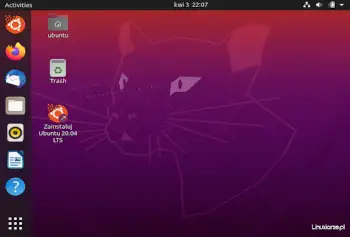
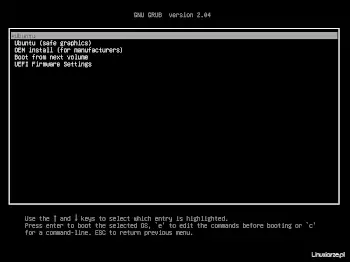
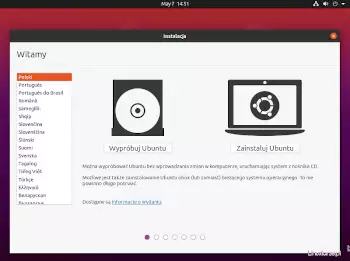
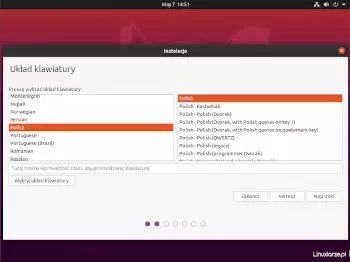
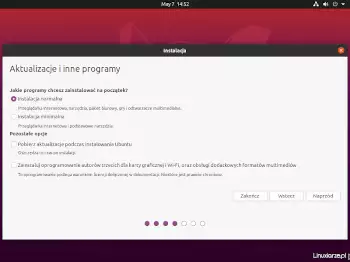
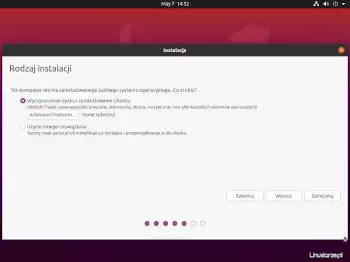
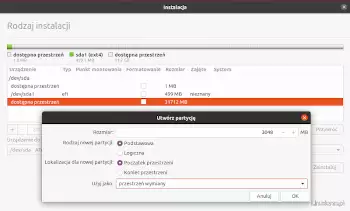
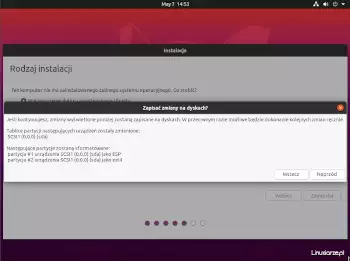
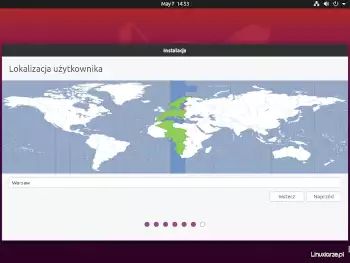
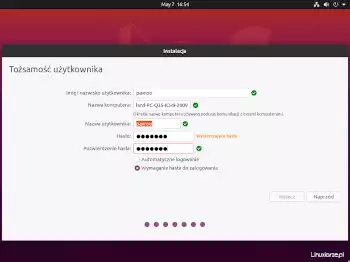
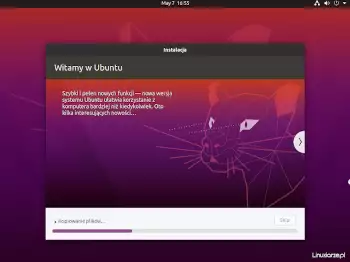

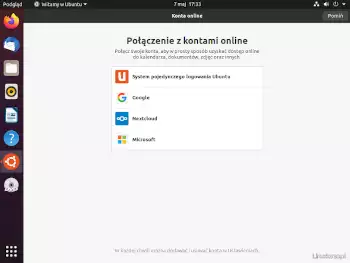
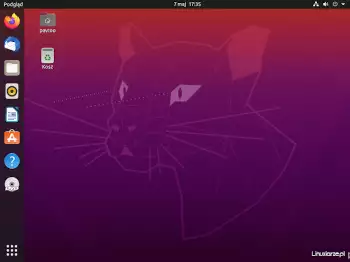
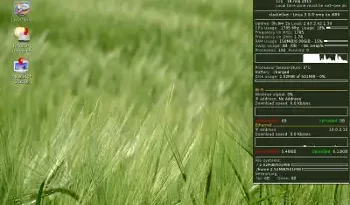
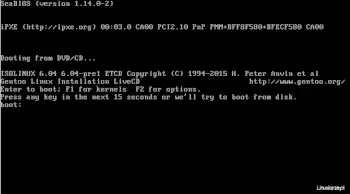
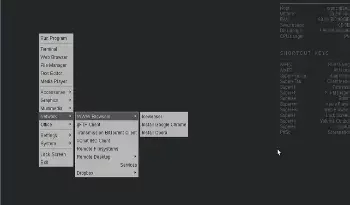
Dzięki.
Zauważyłem coś takiego podczas instalacji (X)Ubuntu na pamięci USB.
Komputer z biosem.
1.
Sam ustawiam partycje: /boot, root, /home i swap.
Po instalacji, uruchamiając system z USB wydaje się, że system zamarza.
Faktycznie nie zamarza, lecz uruchamia się po 15 minutach (sic!).
2.
Pozwalam Ubuntu samemu założyć partycje.
Ubuntu tworzy jako pierwszą 512 MiB partycję fat32 dla UEFI (choć komputer nie posiada UEFI, lecz stary dobry Bios) i na partycji rozszerzonej tworzy dysk logiczny root.
System z USB uruchamia się prawidłowo – ok. 2 min.
3.
Do trzech razy sztuka.
Sam ustawiam za pomocą parted partycje:
najpierw esp 512 MiB na fat32 (niby dla UEFI którego nie mam),
następnie jako primary /boot, root i swap.
Instaluję Ubuntu na tych partycjach (pierwszej instalatorowi nie wskazuję bo wiadomo fat32).
Po instalacji system wstaje normalnie – ok. 2 min.
Może to mój komputer taki dziwny.
Czy mógłby to ktoś potwierdzić?
dzięki :*. Jest jednak w UBUNTU,jeden bolesny problem.Dodawanie programów „osób trzecich” ,instalator je „widzi” ,ale twierdzi że są niezgodne z zainstalowanym systemem np. remastersys,respin,blechabit, .Ponad to nie pozwala usunąć niektórych „wodotrysków” np.bluetotch – można wyłączyć,ale nie usunąć.Cenię sobie Twoje uwagi,liczę na więcej.Ubuntu o którym wspomniałeś ,mam zainstalowany na kompie obok „win 7” (nie lubię win bo ,to system zamknięty ). Chciałbym zbudować swoje własne UBU,w którym zainstalowane będą programy do obróbki plików muzycznych . Mam jednak problem,nie wszystkie nakładki są w języku polskim.Ja liczę na Twoją pomoc,jako fachowca,ja już przekroczyłem 70-tkę,i raczej trudno jest mi się uczyć wszystkiego od nowa.Lepiej wychodzi i tworzenie muzyki.
z pozdrowieniem :*
petrus13
Do tworzenia muzyki polecam wybrać Ubuntu Studio lub Sparky Multimedia.